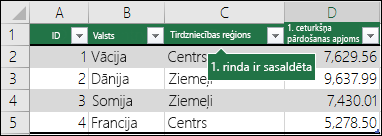Datu analīze, izmantojot Excel tīmeklī
Tabulu, diagrammu u.c. pievienošana
Izmantojiet cilni Ievietot, lai ievietotu funkcijas, veidlapas, tabulas, attēlus, formas, diagrammas un hipersaites.
Lai ievietotu rindas, kolonnas un šūnas, pārejiet uz labo pusi cilnē Sākums.
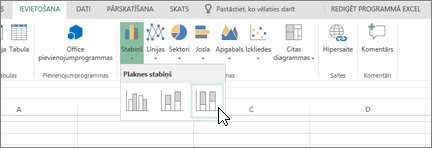
Ātra aprēķināšana ar automātisko summēšanu
-
Atlasiet šūnu zem skaitļiem, kurus vēlaties summēt.
-
Atlasiet Sākums > Automātiskā summēšana

-
Nospiediet taustiņu Enter.
Padoms.: Lai iegūtu papildu aprēķinus, atlasiet lejupvērsto bultiņu blakus Automātiskā summēšana un atlasiet aprēķinus. Varat arī atlasīt skaitļu diapazonu, lai redzētu vispārējus aprēķinus statusa joslā. Skatiet rakstu Kopsavilkuma datu skatīšana statusa joslā.
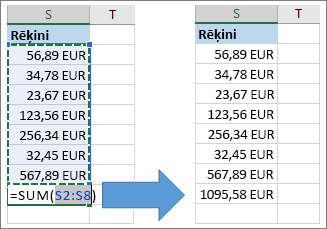
Datu filtrēšana, izmantojot tabulu
Ievietojiet datus tabulā, lai izveidotu filtrus.
-
Noklikšķiniet datos.
-
Atlasiet Ievietot > Tabulu.
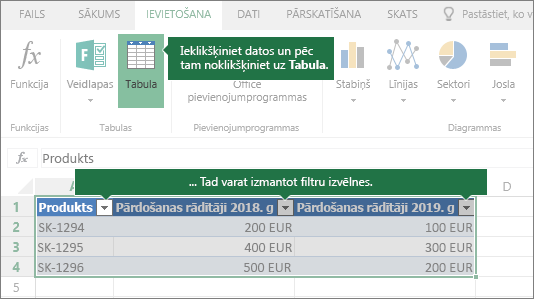
Virsrakstu augšējās rindas sasaldēšana
Sasaldējiet kolonnu virsrakstu pirmo rindu, lai ritinātu tikai datus.
-
Nospiediet taustiņu Enter vai Esc, lai pārliecinātos, vai esat pabeidzis šūnas rediģēšanu.
-
Atlasiet skatīt > sasaldēt rūtis > Sasaldēt augšējo rindu.